Excel表格内容溢出部分不显示的解决方法
时间:2023-05-21 10:44:23作者:极光下载站人气:3800
excel是很多小伙伴都在使用的一款表格文档编辑程序,在这款程序中,我们可以输入数据,并对数据内容进行计算、排序或是筛选等操作,也可以在单元格中输入各种文字内容,不过有的小伙伴可能会遇到一个单元格中文字内容溢出单元格,导致文字无法完整显示的情况,这时我们只需要选中该单元格,然后右键单击单元格选择“设置单元格格式”选项,最后在对齐页面中勾选“自动换行”选项即可。有的小伙伴可能不清楚具体的操作方法,接下来小编就来和大家分享一下Excel表格内容溢出部分不显示的解决方法。
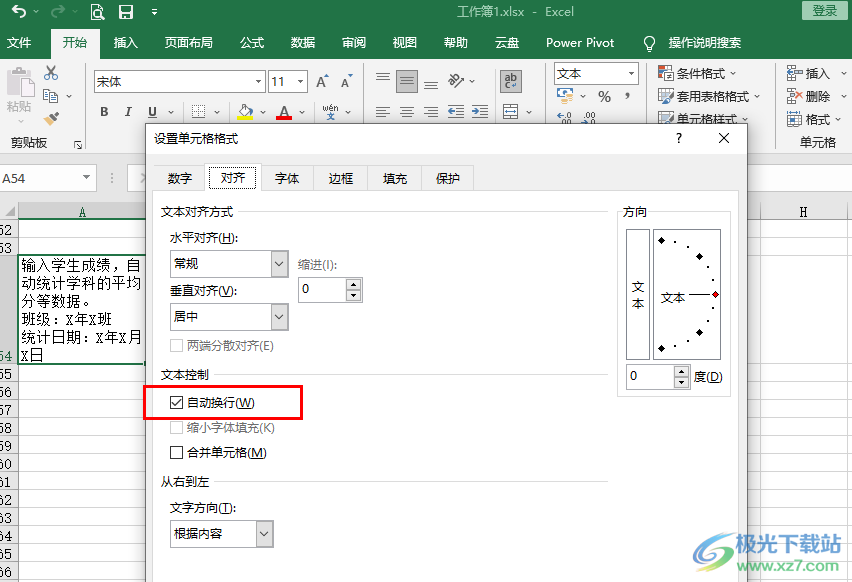
方法步骤
1、第一步,我们先在电脑中找到需要编辑的表格文档,然后右键单击该文档选择“打开方式”选项,再点击“Excel”选项
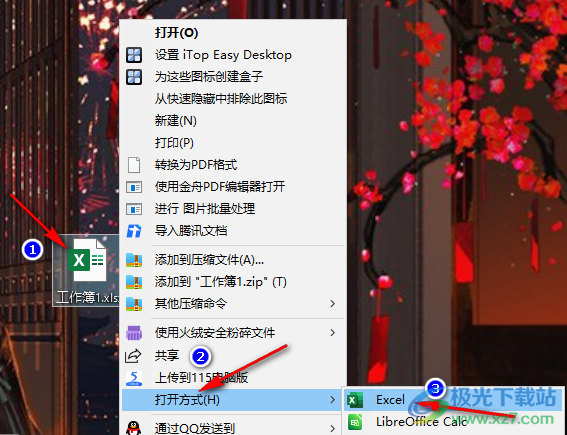
2、第二步,进入Excel页面之后,我们在该页面中点击一个单元格,然后在单元格中输入自己准备好的文字内容。可以看到在其它单元格也有文字内容时,有的单元格因为文字内容过多,溢出部分就无法显示
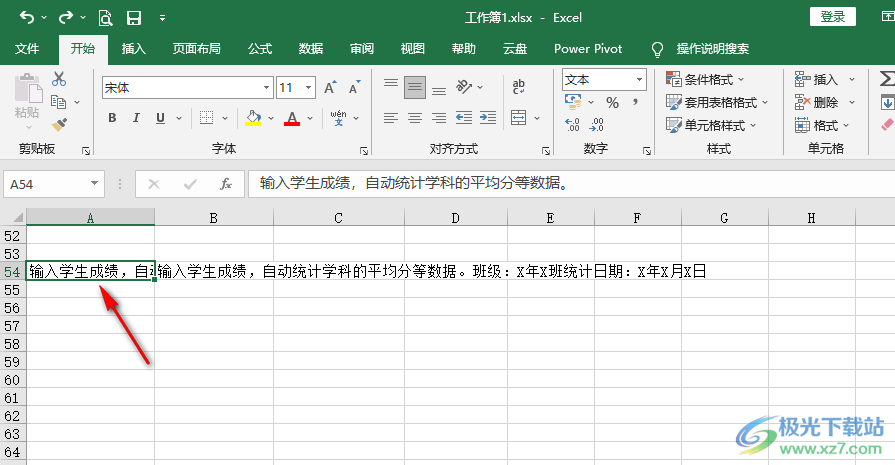
3、第三步,想要完整显示该单元格中的内容,我们可以右键单击该单元格,然后在菜单列表中点击打开“设置单元格格式”选项
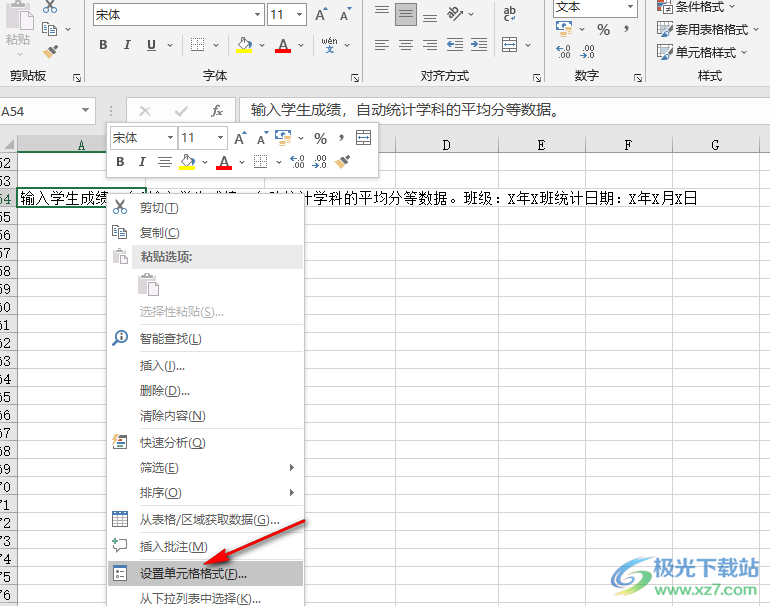
4、第四步,在“设置单元格格式”页面中,我们先打开“对齐”选项,然后在对齐页面中勾选“自动换行”选项,最后点击“确定”即可

5、第五步,勾选了自动换行选项之后,我们回到表格页面中就可以看到该单元格已经自动根据文字内容的多少而自动调整行高了
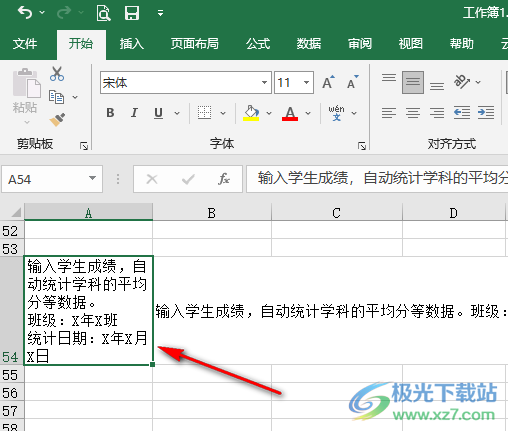
以上就是小编整理总结出的关于Excel表格内容溢出部分不显示的解决方法,我们在Excel中找到溢出部分不显示的单元格,右键单击该单元格,然后在菜单列表中打开设置单元格格式选项,接着在设置单元格格式页面中先点击“对齐”选项,再勾选“自动换行”选项,最后点击确定即可,感兴趣的小伙伴快去试试吧。

大小:60.68 MB版本:1.1.2.0环境:WinXP, Win7, Win10
- 进入下载
相关推荐
相关下载
热门阅览
- 1百度网盘分享密码暴力破解方法,怎么破解百度网盘加密链接
- 2keyshot6破解安装步骤-keyshot6破解安装教程
- 3apktool手机版使用教程-apktool使用方法
- 4mac版steam怎么设置中文 steam mac版设置中文教程
- 5抖音推荐怎么设置页面?抖音推荐界面重新设置教程
- 6电脑怎么开启VT 如何开启VT的详细教程!
- 7掌上英雄联盟怎么注销账号?掌上英雄联盟怎么退出登录
- 8rar文件怎么打开?如何打开rar格式文件
- 9掌上wegame怎么查别人战绩?掌上wegame怎么看别人英雄联盟战绩
- 10qq邮箱格式怎么写?qq邮箱格式是什么样的以及注册英文邮箱的方法
- 11怎么安装会声会影x7?会声会影x7安装教程
- 12Word文档中轻松实现两行对齐?word文档两行文字怎么对齐?
网友评论